win7旗舰版安装不了office2007怎么办 win7旗舰版office2007不能安装的解决教程
office办公软件大家应该都很熟悉吧,特别是办公和学习的时候经常会用到,office的版本有很多,大家可以选择自己喜欢的来进行安装,但是近日有win7旗舰版系统用户要安装office2007的时候,却发现安装不了,不知道要怎么办,带着大家的这个问题,本文给大家讲解一下win7旗舰版office2007不能安装的解决教程。
具体解决方法如下:
1、首先进入“C:Users用户名AppDataLocal”下找到“Temp”文件夹,然后右击选择属性设置赋予此文件夹system完全控制权限即可;
2、接着打开开始菜单中的运行对话框并输入“%SystemDrive%Documents and Settings”,然后回车;
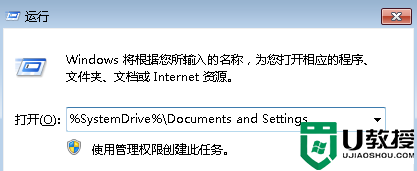
3、然后进入你自己的帐号下,右击“Temp”目录,选择“属性”命令;
4、在弹出的对话框中切换到“安全”选项卡,并单击“添加”按钮;
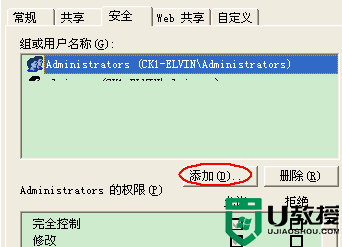
5、接着在弹出来的窗口中输入“System”,再点击“检查名称”按钮,并单击“确定”按钮;
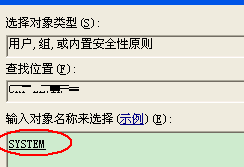
6、然后再返回的对话框中,给“System”赋予全部的权限,之后“确定”即可;
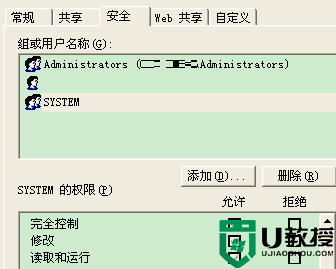
7、如果不能添加权限的话,就需要单击“temp 属性”对话框的“安全”选项卡下的“高级”按钮,然后取消勾选“从父项继承...”复选框,并单击“确定”按钮,最后重新添加权限就可以了。
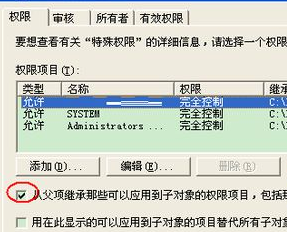
上述给大家讲解的就是win7旗舰版安装不了office2007的详细解决方法,有碰到一样情况的用户们可以学习上面的方法来进行解决,大家可以尝试一下吧。





